萬盛學電腦網 >> 圖文處理 >> 美圖秀秀教程 >> 十一快樂出游 用美圖看看分享沿途風景
十一快樂出游 用美圖看看分享沿途風景
十一金秋旅游季,雖然我們都知道到處都是人,但仍然擋不住我們想走出去看風景的心情。行在路上之時,沿途的美景是否想過隨手分享給自己的朋友們呢?用美圖看看手機版就行啦!可以分享到微博,還可以在分享之前進行一些簡單的圖片美化工作。
一、用美圖看看手機版美化圖片
大尺寸的圖片想要裁剪一個最美的部分上傳到微博分享嗎?沒問題,美圖看看手機版就可以方便的實現。在你的手機中打開美圖看看客戶端,進入相機拍攝的圖片文件夾後,從中點選一張需要編輯的圖片;然後從右下方“更多”菜單欄裡點擊“裁剪”進入。最後調整所需裁剪大小點保存按鈕即可,如圖1所示。

圖1 裁剪圖片尺寸
除此之外,美圖看看手機版還具備簡單的圖片美化功能。如圖2所示,不僅可以直接在軟件裡實施常見的LOMO、柔光等特效添加,而且還可一鍵調取美圖秀秀來實現效果更好的圖片美化操作。
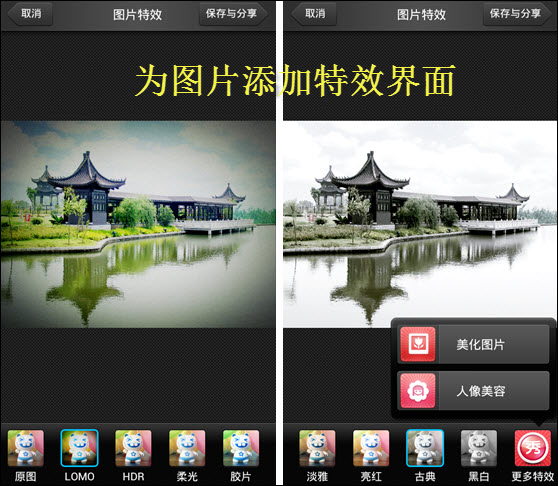
圖2 為圖片添加特效
二、用美圖看看手機版一鍵分享
在軟件裡完成簡單的圖片編輯處理後,其實一鍵即可實施圖片的網絡分享操作。分享操作按鈕就在界面右上角,如果是浏覽狀態下會顯示為“分享”,如果是在圖片處理狀態下則會顯示為“保存與分享”。點擊該按鈕即會出現分享界面,比如要分享到新浪微博,只需點擊相應的分享選項再以自己的賬號登陸後,就能進入新浪微博的分享窗口了,這是美圖看看手機版的離線分享窗口哦!在這裡輸入你的分享感言,還可以添加自己的地理位置,發送出去即可,如圖3所示。
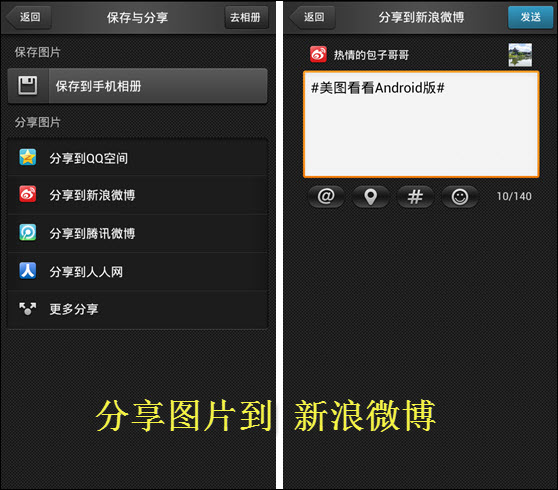
圖3 用美圖看看手機版分享圖片
三、用美圖看看PC版批量處理圖片
旅行途中如果能夠使用PC電腦,那還可以用美圖看看PC版來實現更多的圖片應用需求。比如,我們想將大量的照片一次上傳到QQ空間分享,但由於圖片尺寸過大又需要先進行大小調整時,美圖看看PC版的批量處理功能就能派上大用場。如圖4所示,在軟件編輯圖片窗口下,設置新的圖片尺寸和存儲路徑,所有導入該窗口的圖片即可一鍵完成批量編輯。
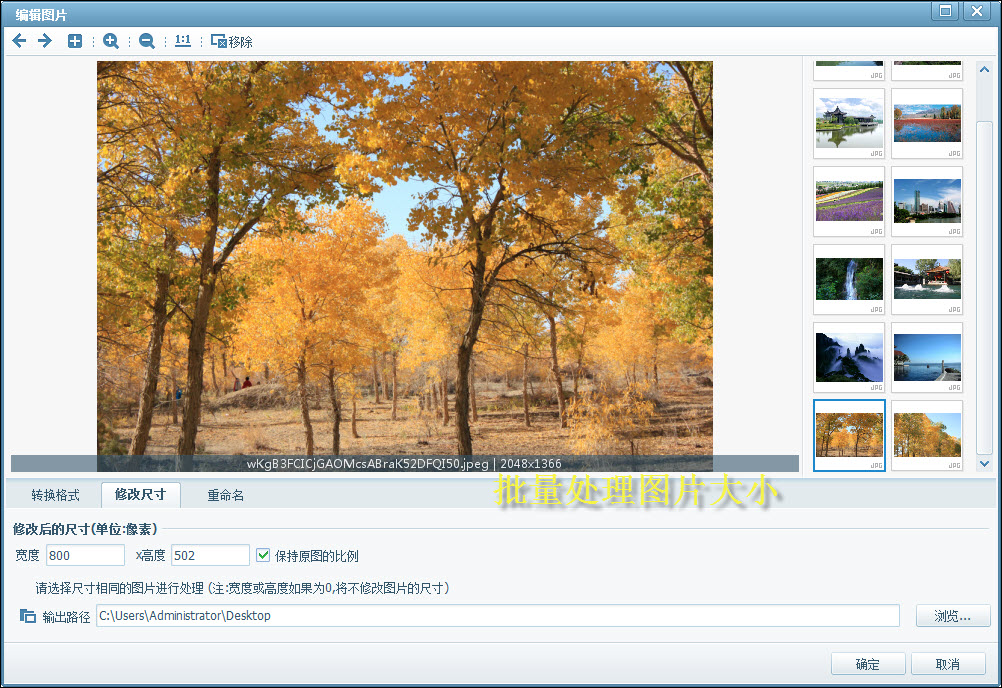
圖4 批量處理圖片大小
手機拍照可以用美圖看看手機版來美化和分享圖片,從相機導出到電腦的風景美圖同樣可以用美圖看看PC版來批量處理以及拼圖上傳分享。不管你是需要進行哪方面的圖片操作,美圖看看這款小巧全能的圖片浏覽工具都能滿足大家的需要哦!
- 上一頁:下一個月圓之夜和美圖看看一起快樂度過
- 下一頁:饕餮美食如何用美圖看看分享



